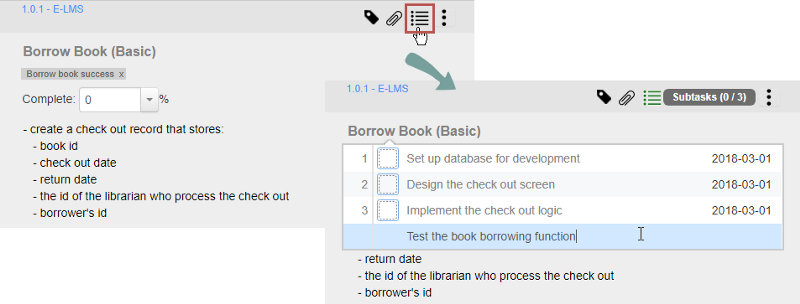ユースケース2.0 は、スケーラブルでアジャイルなアプローチであり、ユースケースを使用して要件を把握し、それらを満たすためのシステムの段階的な開発を推進します。これは、システムがどのように使用されるかを理解し、ユーザーをサポートするための適切なシステムの開発をガイドするのに役立ちます。
この ビジュアルパラダイム ステップ (規定のステップで表現されるシームレスなテクニック)ウィザードでは、ユースケース2.0の実践に従って、ユースケース、ユースケースストーリー、およびユースケーススライスを特定するためのガイドが提供されます。
目的
この ユースケース2.0ステップウィザード は次のことに役立ちます。
- ユースケースとして達成すべき目標を特定する
- ユースケースストーリーとして、これらの目標を達成するための具体的な方法を特定します
- ストーリーを適切なサイズの作品に分割します。これはユースケーススライスと呼ばれます
- リリース計画を作成する
- ユースケースを実装する際に実行する開発タスクを計画します
主な手順
- プロジェクトに参加している、またはプロジェクトに参加する予定の人のリストを維持します。
- システムのターゲットユーザー(つまりアクター)とユースケースを特定します。
- 前の手順で取得したユースケースのユースケースストーリーを特定します。
- ユースケースを適切なサイズのスライスに分割します。
- 各リリースで完了するユースケースストーリーを決定します。
- 適切なスプリントに割り当てることにより、今後数週間または数か月以内に実装するユースケースストーリーを決定します。
- そして最後に、ユーザーストーリーから生成されたタスクを完了するために実行する必要のあるアクションを文書化します。
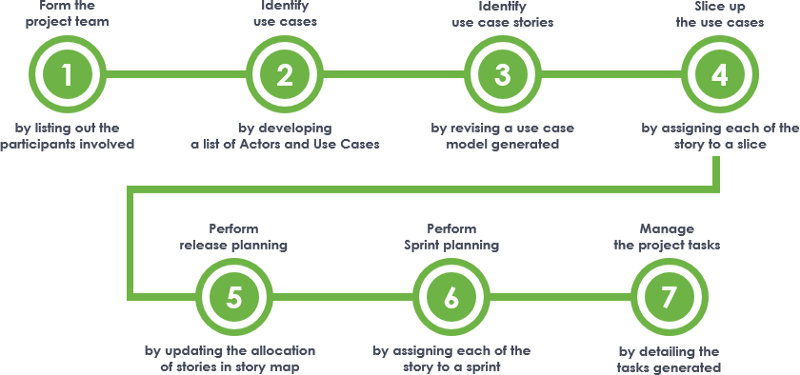
上の図は、ユースケース2.0の実行に関連する手順の概要を示しています。この記事では、手順を詳しく説明します。
ビジュアルパラダイムでお試しください
続行する前に、ビジュアルパラダイムを使用している場合は、下のボタンをクリックしてこのチュートリアルをビジュアルパラダイムにインポートし、ウィザードの形式で手順を実行できます。
このウィザードをビジュアルパラダイムで開く
ステップ1:プロジェクトチームを編成する
プロジェクトに参加している、またはプロジェクトに参加する予定の人のリストを維持します。特定するユースケースの管理を担当する担当者を必ず含めてください。現在不明な場合は、最初にそのままにして、後でこの手順を実行できます。
この手順を完了するには、以下のアクションを実行する必要があります。
1. この画面の左下にある[参加者]をクリックします。
2.ユースケースの特定と管理プロセスに参加するチームメンバーをテーブルに追加し ます。これを行うに は、テーブルの上部にある[新規参加者(挿入) ]ボタンをクリックし(下の画像の赤いボックスを参照)、ドロップダウンメニューから追加するメンバーを選択します。
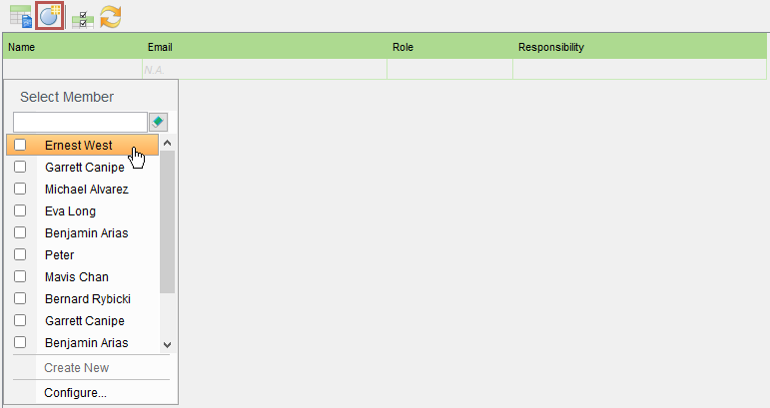
注:
–プロジェクト以外のメンバーを選択すると、そのメンバーがこのプロジェクトに追加されます。
–まだアカウントを持っていないメンバーを追加する場合は、テーブルの上にある空のテキストボックスにそのメンバーの名前を入力し、[ 新規作成]をクリックします。次に、彼/彼女のメールアドレスを入力します。確認のために招待メールが彼/彼女に送信されます。
3.そのメンバーの役割と責任を入力します。 セルをダブルクリックして編集します。

3.他のチームメンバーを繰り返しテーブルに追加します。
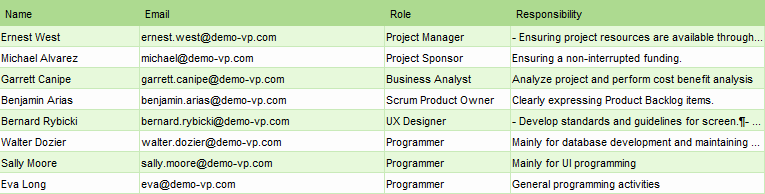
ステップ2:アクターとユースケースを見つける
このステップでは、システムのターゲットユーザー(つまりアクター)とユースケースを特定する必要があります。これらは、ターゲットユーザーがシステムを使用して達成したい目標です。
アクター:(価値のある)何かを得るためにシステムにアクセスする個人またはエンティティ。個人の名前ではなく、これらの人物(顧客、学生、教師など)とエンティティ(CCTVシステム)の役割に名前を付ける必要があります。
ユースケース:ユースケースは、システムを使用して達成される目標です。たとえば、一般的なATMシステムには、現金の引き出し、現金の送金、残高の小切手などのユースケースがあります。ユースケースは目標であり、機能ではないことに注意してください。単一のユースケースは、特定の目標を達成するためのすべての方法を表しています。これについては、次のステップで検討します。
アクターとユースケースを見つけるための可能な方法は、利害関係者とのワークショップを開催することです。すべてのユースケースを事前に特定する必要はありません。利害関係者に求めている価値を提供できるユースケースに焦点を当てるだけです。
以下の表は、学校の図書館管理システムのアクターとユースケースの例を示しています。
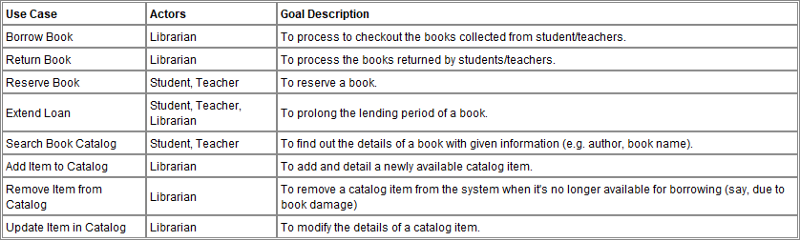
ステップ3:ユースケースストーリーを特定する
ユースケースは、システムを使用して達成される目標をキャプチャします。要件を把握し、システムの段階的な開発を推進するには、ユースケースの「ストーリー」を伝えます。
ユースケースストーリーは、特定のユースケースを達成するための特定の方法を説明します。各ユースケースストーリーは、次のいずれかによって定義されます。
- 目標を達成するための最も簡単な方法を説明する基本的なフロー
- 目標を達成するための代替パス
- 例外的な道
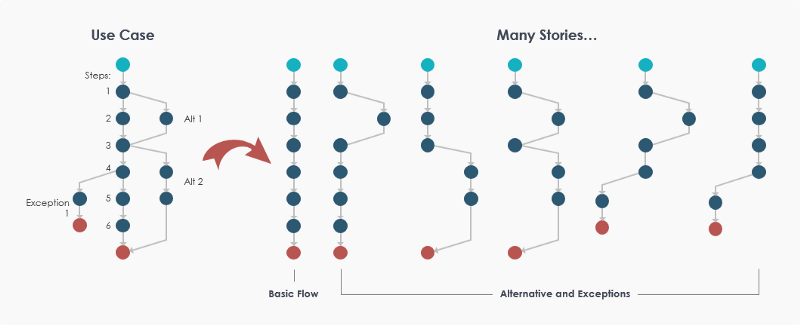
上の図は、ユースケースとユースケースストーリーの関係を示しています。ユースケースには、基本的なフローを説明するストーリーと、代替フローと例外フローを説明するストーリーが少なくとも1つあります。基本フローは、ユースケースを達成するための最も一般的な方法をキャプチャしますが、代替フローは、システムを使用して目標を達成する他の方法、および目標を達成する途中で発生する可能性のある問題を識別します。
すべてのストーリーを前もってキャプチャする必要はないことに注意してください。基本的なフローを記録すると、目標を達成するための他の方法や、各ステップで発生する可能性のある問題のある状況を自然に考えることができます。最初にこれらをストーリーとしてキャプチャしてください。後で必要に応じて、さらにストーリーを作成することに戻ることができます。
次の表に、ユースケースストーリーの例をいくつか示します。
ユースケースユースケースストーリー借書
- 成功した本を借りる(基本フロー)
- 最大借入レコードに達しました(例外パス)
- 借り手は罰金を負っている(例外的な道)
リターンブック
- 成功した本を返す(基本フロー)
- 破損した本(例外的なパス)
- レイトリターン(例外パス)
このステップでは、前のステップで取得したユースケースのユースケースストーリーを特定する必要があります。これは、ユースケースストーリーを<< Extend >>ユースケースとして含めることにより、生成した最初のユースケース図を編集することによって行われます 。このステップを完了するには、以下の項目を完了してください。
1.ユースケースストーリーは、<< Extend >>ユースケースとしてモデル化されます。作成した<< Extend >>ユースケースの名前を変更します。必要に応じて、<< Extend >>ユースケースを追加します。不要なものは削除してください。以下の2番目のヒントを読んで、<< Extend >>ユースケースを作成する方法を詳しく学んでください。
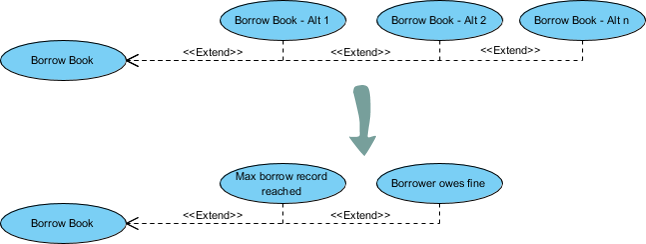
注:基本ユースケースで表されるため、ユースケースの基本フローをモデル化する必要はありません。
2.図のレイアウトを修正します。次の図は、ライブラリ管理システムのユースケース図の例を示しています。
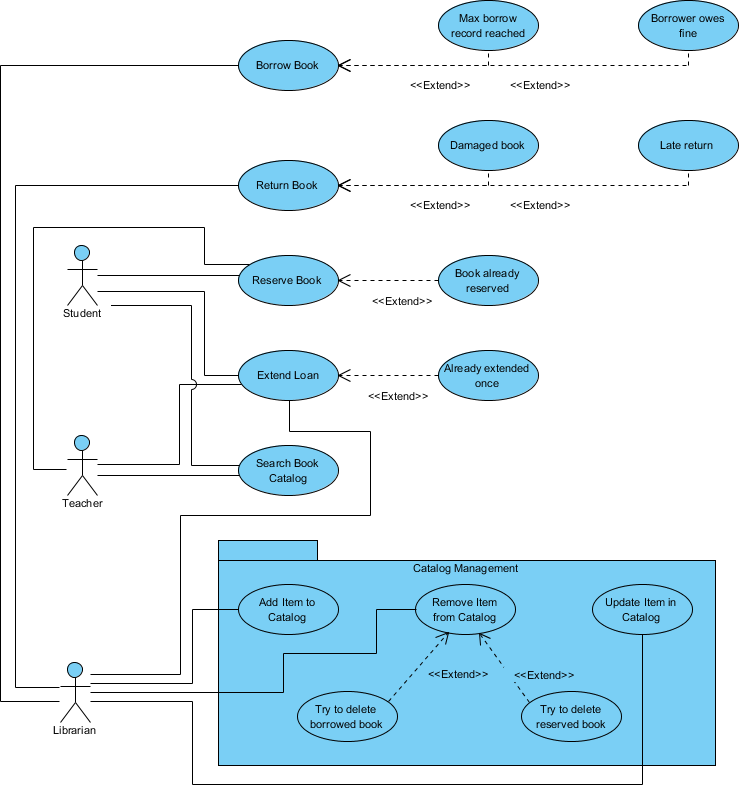
ユースケース図とは何ですか?
ユースケース図 は、ユースケースモデルの視覚的な形式です。 ユースケース図では、システムを使用する人々(およびその他の関係者)がアクターとしてモデル化され、目標を達成するためにシステムが使用される方法がユースケースとしてモデル化されます。このような視覚的モデルは、システムの要件を発見、共有、および理解するためのコンテキストを提供します。また、システムが実行するすべてのことの概要も示します。
<< Extend >>ユースケースを作成するにはどうすればよいですか?
以下の手順を実行して、<< Extend >>ユースケースを作成します。
1.マウスポインタをユースケースの上に置きます。
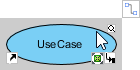
2. [リソースカタログ]ボタンを押して、ドラッグします。
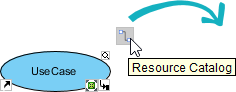
3. << extend >>ユースケースを作成する場所でマウスボタンを離します。 リソースカタログから[拡張]-> [ユースケース]を選択 します
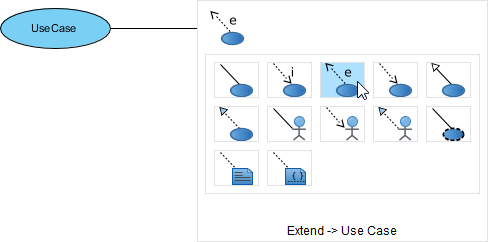
4.ユースケースに名前を付け、 Enterキーを押し て確認します。

ステップ4:ユースケースをスライスする
ほとんどのシステムは、実稼働で使用できるようになるまでに多くの作業を必要とします。それらにはさまざまな重要性と優先順位を持つ多くの要件があり、それらのほとんどは、満たされる前に実装されている他の要件に依存しています。このため、ユースケースをより小さな部分に分割して、適切なサイズ、編成、および順序付けされた一連の作業項目に基づいてシステムを計画および実装できるようにする方法が必要です。これは、ユースケース2.0で採用されているアプローチであり、ユースケースはスライスに分割され、システム自体はスライスごとに進化します。
ユースケースは、そのすべての機能をカバーするいくつかのスライスを生成する場合があります。各スライスには、ユースケースから選択された1つ以上のストーリーが含まれ、利害関係者にとって価値のある作業項目を形成します。次の図は、ユースケース、ユースケーススライス、およびユースケースストーリーの関係を示しています。
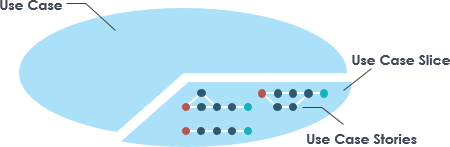
ユースケーススライスは、ユースケース2.0の最も重要なコンポーネントです。これは、ユースケース自体と同じようにユースケース2.0に不可欠です。ユースケースを適切なサイズの作業に分割できるようにするのはスライスであり、それらを実現するためのシステムの開発を推進します。
このステップでは、ユースケースのスライスを作成する必要があります。適切なスライスを見つける最良の方法は、キャプチャされたストーリーについて考えることです。各ストーリーは良い候補スライスです。次の表は、ストーリーに基づいてスライスを作成する方法のいくつかの例を示しています。
Use CaseUse Case StoriesUse Case Slice Borrow BookBorrow Book(Basic)Borrow Book successBorrow BookMax Borrow RecordReachedBorrow Book failedBorrow BookBorrower owes fineBorrow Book failed
表から、BorrowBookのユースケースが2つのスライスに分割されていることがわかります。Borrowbookの成功とBorrowbookの失敗です。スライスに1つのストーリー、または複数のストーリーが含まれていてもかまいません。実際、スライスメカニズムは非常に柔軟です。これにより、開発を推進するために必要な大きさまたは小ささのスライスを作成できます。ただし、作成されたすべてのスライスが価値のあるものであることを確認するために、利害関係者と一緒にスライスを行う必要があります。すべてのユースケースを一度に切り分けないでください。チームの当面のニーズを満たすのに十分なスライスを特定するだけです。
次に、以下の項目を完了して、このステップを完了します。
1.特定されたユースケースストーリーを、ユースケースごとに確認します。
2.ユースケースストーリーごとに、それをスライスに割り当てます。新しいスライスを作成するか、既存のスライスを選択して、ユースケースストーリーを追加できます。スライスを作成するには、[ユースケーススライス] セル のドロップダウンメニューを切り替え、 テキストボックスにスライスの名前を入力して、[新規作成]をクリックします。
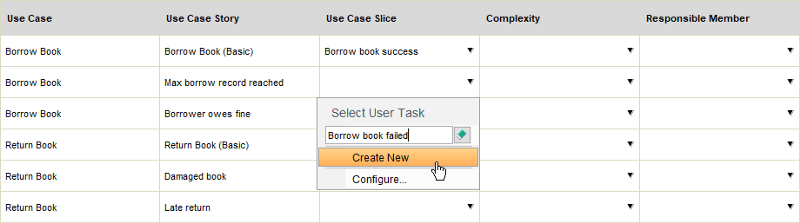
ユースケースストーリーをスライスに割り当てるには、ドロップダウンメニューからスライスを選択するだけです。
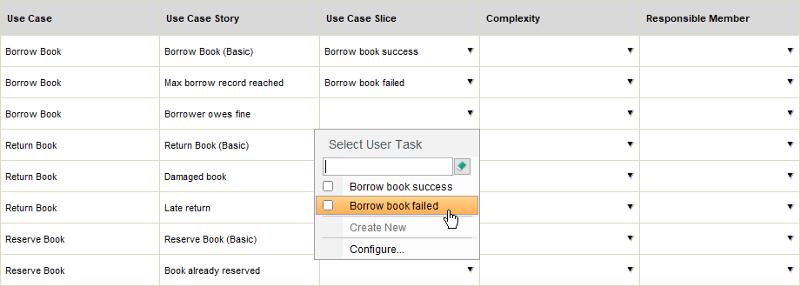
3.各ユースケースストーリーの複雑さを評価します。
4.ユースケースストーリーの責任者としてチームメンバーを選択します。
次の表は、ライブラリ管理システムのユースケースをスライスに分割する方法の例を示しています。
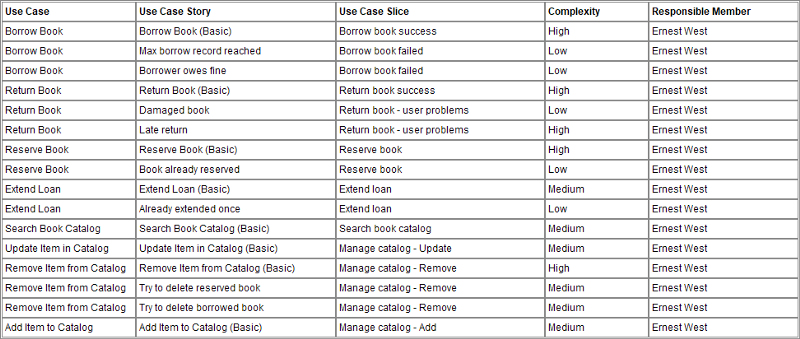
ステップ5:ストーリーマッピングを使用してリリース計画を実行する
ソフトウェアシステムは、一連のリリースを通じて進化します。多くの場合、リリース自体は一度に作成されるわけではありませんが、一連の増分を通じて進化します。アジャイルの世界では、増分を「スプリント」と呼びます。このステップと次のステップでは、ユースケースストーリーを適切なリリースとスプリントに割り当てることにより、開発作業の計画を開始します。 ユースケース、ユースケーススライス、および特定されたストーリーから変換されたユーザーストーリーマップで作業し ます。先に進む前に、ユーザーストーリーマップがどのように見えるかを見てみましょう。
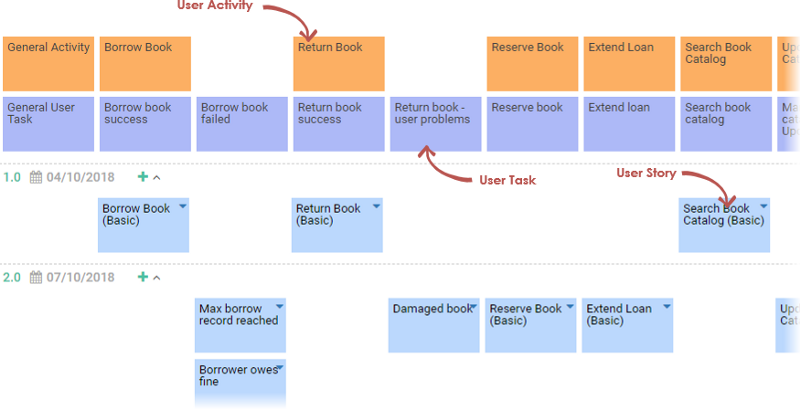
さまざまなユースケース2.0要素は、さまざまなストーリーマップ要素に変換されます。マッピングは以下のとおりです。
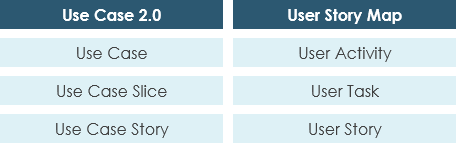
この手順では、実装するために残された ユーザーストーリー (つまり、ユースケースストーリー)のバックログを確立する必要があります 。以下の項目を完了して、ステップを完了してください。利害関係者からの意見がプロセス全体を通して考慮されることを確認するか、または単に利害関係者とこのステップを実行します。
1.リリースコンパートメントを作成してプロジェクトのリリースを設定し、各リリースに意味のある名前(バージョン番号など)とリリース日を付けます。
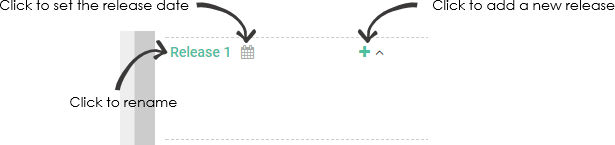
2.ユーザーストーリーをリリースコンパートメントにドラッグします。
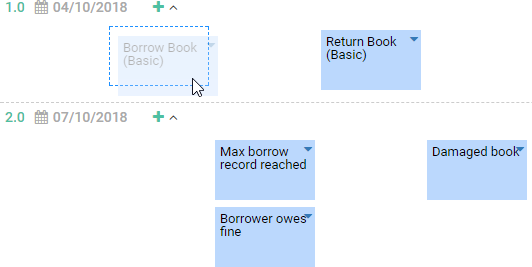
次の図は、ユーザーストーリーマップでユースケースストーリーを管理する方法を示しています。
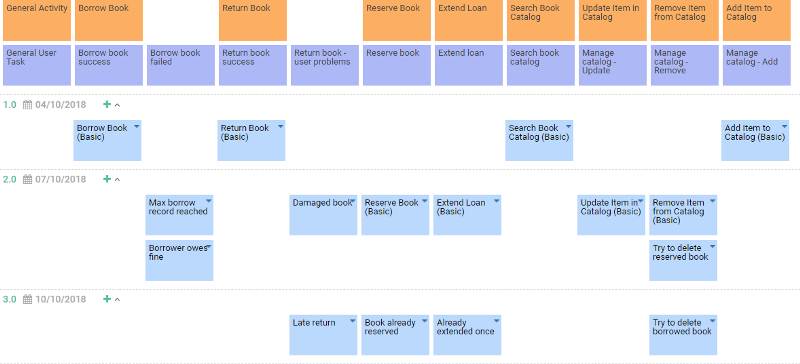
ステップ6:スプリント計画を実行する
今後数週間または1か月以内に実装するユースケースストーリーを決定します。 これは、これらのユーザーストーリーを、スプリントと呼ばれる論理的なタイムボックス化された反復に追加することによって行われます。
スプリントは通常約2週間から1ヶ月続きます。開発チームは、スプリント計画のすべての関係者が合意したように、スプリントの終了日までにスプリント内のすべてのユースケースストーリーを完了することが期待されてい ます。プロジェクトには複数のスプリントがあり、各スプリントの終わりまでに、エンドユーザーがテストしたり、本番環境で使用したりできるように、半実行可能製品が提供されます。
ユースケースストーリーをスプリントに割り当てて、表を完成させます。すべてのユースケースストーリーを一度に割り当てる必要はありません。最初または最初の2つのスプリントで最初に配信されるユーザーストーリーに焦点を当てるだけです。進行状況、チームの能力、およびユーザーの最新の期待に基づいて、残りのストーリーの割り当てを後で実行できます。スライスを作成するには、[スプリント] セル のドロップダウンメニューを切り替え、 テキストボックスにスプリントの名前を入力して、[新規作成]をクリックします。ユースケースストーリーをスプリントに割り当てるには、ドロップダウンメニューからスプリントを選択するだけです。
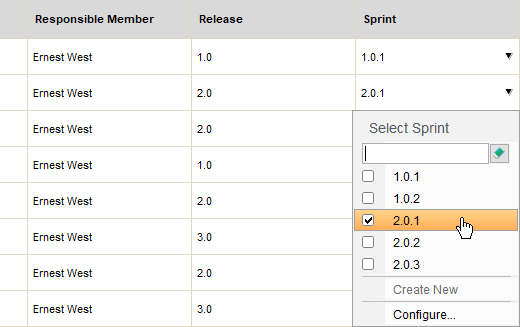
ステップ7:開発タスクの詳細
スプリントがセットアップされ、チームはスプリントでストーリーを実装するために必要なソフトウェアコンポーネントを設計、コーディング、単体テストを実行し、統合する準備が整いました。
タスク管理ツールであるTasifierで、スプリント内のストーリーごとに一連のタスクが生成され、ストーリーを担当するように設定されたチームメンバーに割り当てられています。メンバーはTasifierでタスクを表示し、ストーリーに関連する開発アクティビティの管理を開始できます。このステップでは、メンバーがタスクの下で達成しなければならないことを含めることによって、タスクを詳細に説明する必要があります。
Tasifierのインターフェースを見て、このステップで実行する必要のあるアクションを見てみましょう。この手順でTasifierを開くと、次のように表示されます。
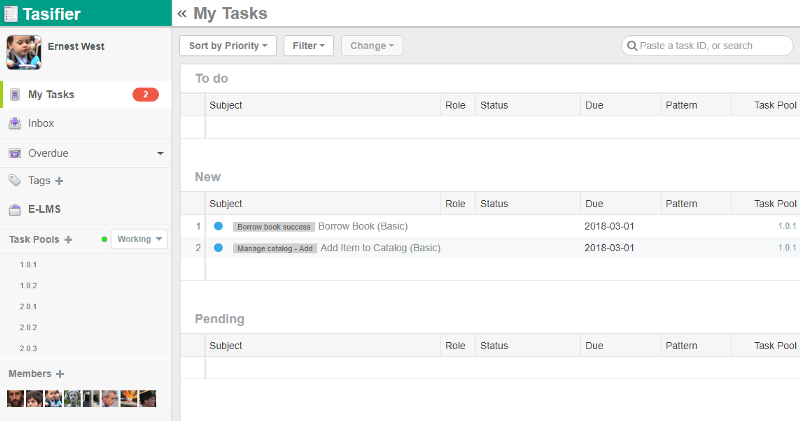
識別された各ユースケースストーリーは、Tasifierでタスクを生成します。タスクは、ストーリーを担当するように設定されたチームメンバーに自動的に割り当てられます。メンバーは 、Tasifierの[新規]セクションでタスクにアクセスできます。タスクをクリックして、その詳細を表示および編集できます。
最初のスプリントのタスクのみが表示されることに注意してください。後続のスプリントのタスクは、開始日が過ぎたときにのみ表示されます。それでも、これらのタスクをいつでも読んで詳細に説明することができます。これについては、さらに詳しく説明します。
各タスクに付けられたタグを見ることができます(たとえば、下の画像の「本を借りる成功」)。タグは、実際には、ストーリー(つまりタスク)が属するユースケーススライスです。特定のユースケーススライスの下のストーリーを確認する場合は、タグをクリックします。これにより、そのスライスの下のストーリーから作成されたタスクを一覧表示するページが開きます。
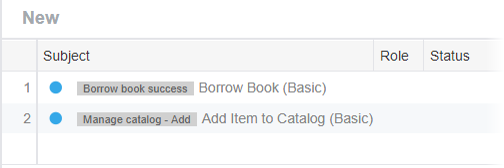
Tasifierの左側に、前の手順で設定したスプリントである「タスクプール」のリストが表示されます。スプリントをクリックすると、そのスプリントの下で完了するために必要なタスクを表示できます。
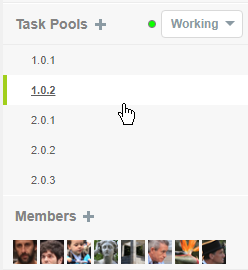
利害関係者およびチーム間の話し合いに基づいて、各タスクを完了するために実行する必要のあるアクションを文書化します。
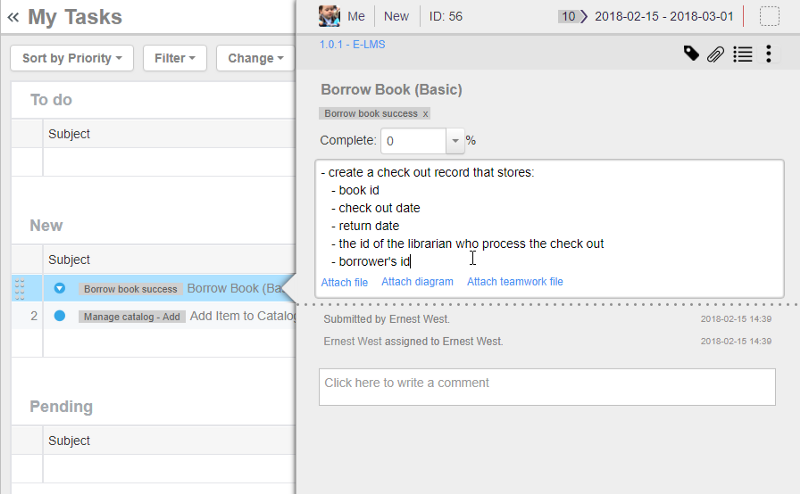
ストーリーレベルのタスクは、管理するには大きすぎる可能性があります。実際の開発活動を管理する際にサブタスクを作成できます。これを行うには、[サブタスク]ボタンをクリックしてから 、 サブタスクを1つずつ入力します。